Cómo usar su teléfono Android como control remoto para Android TV
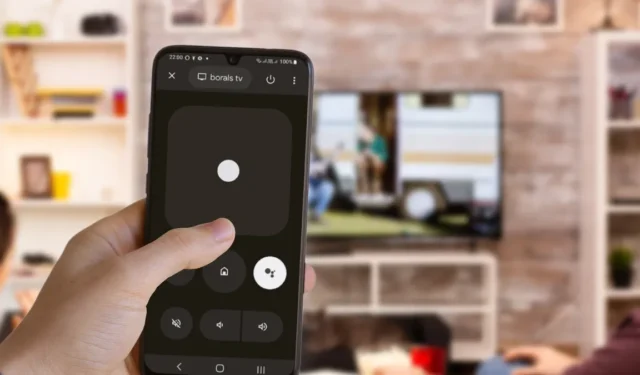
Usar el control remoto que vino con su televisor está pasado de moda. Si se actualizó a Android TV, es mucho más fácil utilizar un teléfono inteligente o tableta Android como control remoto que funcione. Si estaba usando un control remoto de TV físico hasta ahora, solo tomará unos segundos cambiar permanentemente a la experiencia de Android. Esta guía le muestra cómo hacerlo.
Cómo usar un teléfono Android como control remoto con la aplicación Google TV
Cualquier Android TV le permitirá utilizar las pantallas de su teléfono o tableta Android para controlar la experiencia de la pantalla grande. Si bien, por un lado, le permite usar Android TV como salida para un Chromecast o carga lateral, también permite que el dispositivo de entrada principal (su teléfono o tableta) sirva como un control remoto incorporado.
Actualmente, la aplicación Google TV (anteriormente Play TV and Movies) representa el método principal para habilitar una configuración de control remoto en Android. Si tiene Android 10 y versiones posteriores, puede encontrar fácilmente Google TV en una lista de las principales aplicaciones de Google, como Gmail, Drive, Photos, Chrome, Maps y Meet. Es importante actualizar su teléfono a su última versión de software.
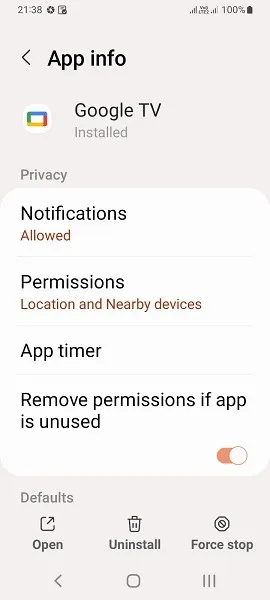
Crear la conexión
- Si su dispositivo es compatible con Google TV, puede encontrar un botón llamado «Control remoto de TV» haciendo una búsqueda simple en su teléfono. En las últimas versiones de Android, el control remoto de TV está disponible como un botón en la pantalla de inicio.
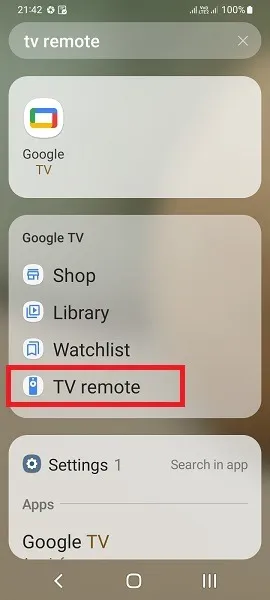
- Una vez que seleccione la opción, es posible que no encuentre nada en la pantalla de la aplicación hasta que haya configurado el Android TV.
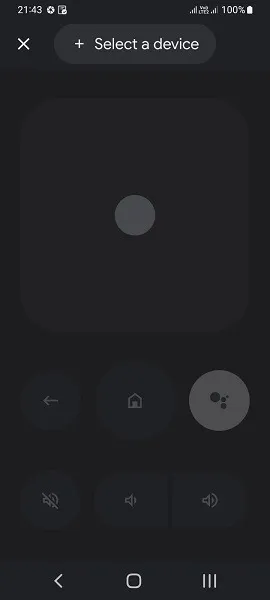
- Toca «Seleccionar un dispositivo» en la parte superior. Luego comenzará a buscar dispositivos de TV disponibles.
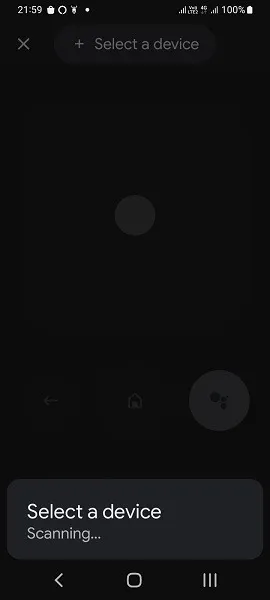
- Una vez que se detecta un Android TV, puede verlo en el área de notificación. Asegúrese de que el Android TV y el teléfono estén conectados a la misma red Wi-Fi.
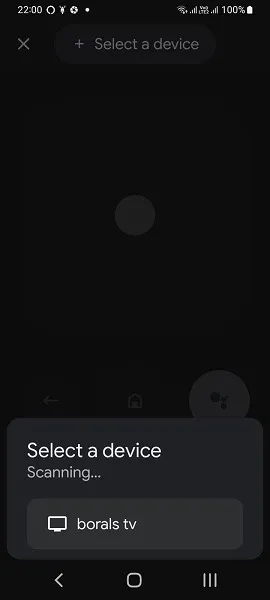
- Con el control remoto de su televisor físico, verifique la configuración de Android TV para ver una opción llamada «Aplicaciones». Puede colocarse de manera diferente en su modelo de TV específico. Pero sobre todo es de fácil acceso a través de la propia pantalla de inicio.
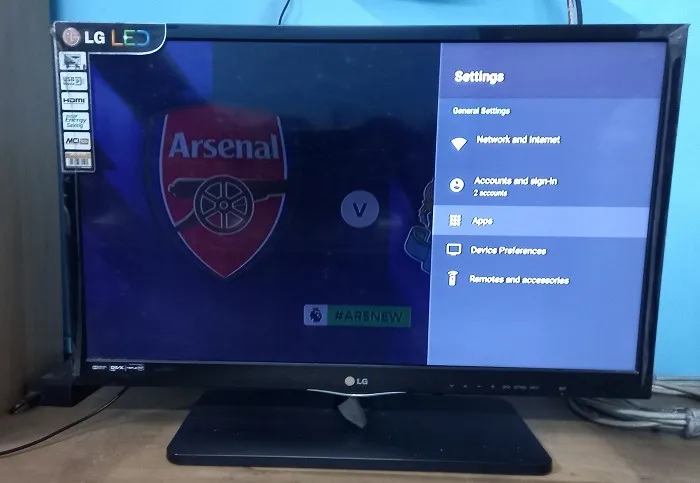
- Ahora busque una opción llamada «Servicio remoto de Android TV». Es una aplicación de Google Play que solo se puede descargar en Android TV. Si no puede ver esta configuración aquí, será visible una vez que se establezca el emparejamiento.
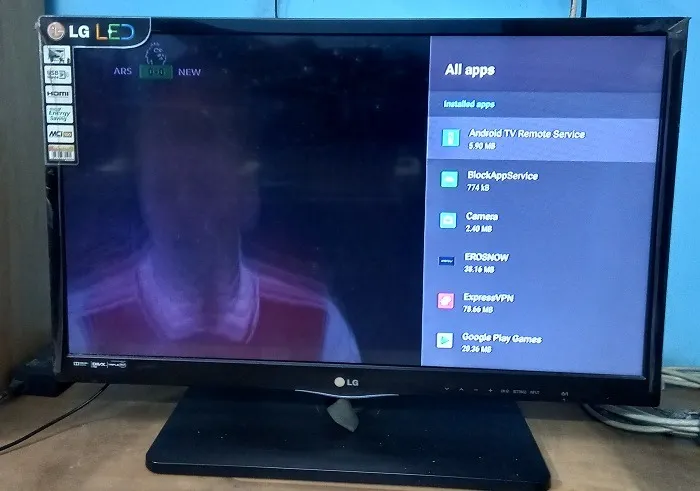
- Si su proveedor de cable o fabricante de televisores usa una aplicación diferente, esté atento. Si se está conectando usando un Amazon Fire Stick, encontrará las aplicaciones remotas de TV relevantes en Amazon App Store.
- Espere a que la aplicación remota de Google TV en su teléfono se conecte con la pantalla del televisor.
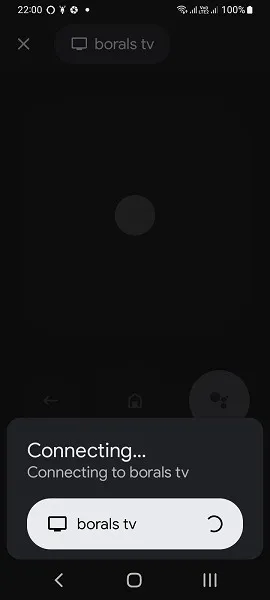
- En muchos casos, el emparejamiento se establece solo después de que se realiza una solicitud de emparejamiento de dispositivo confirmada. Esto mostraría un código de seis dígitos en su pantalla.
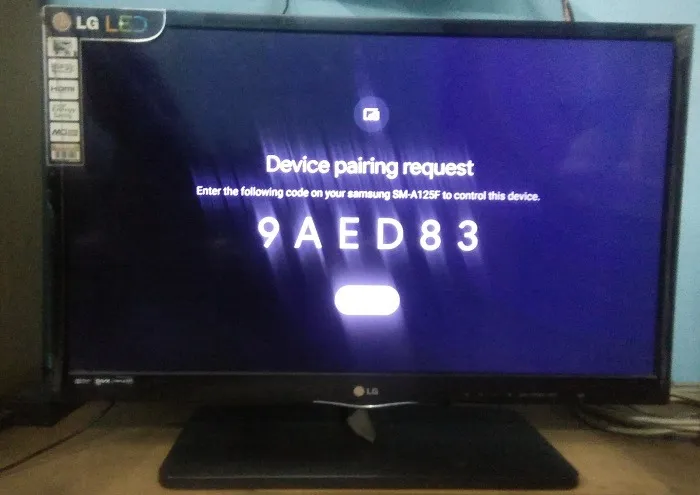
- Ingrese el código de emparejamiento en su dispositivo móvil para emparejar los dos.
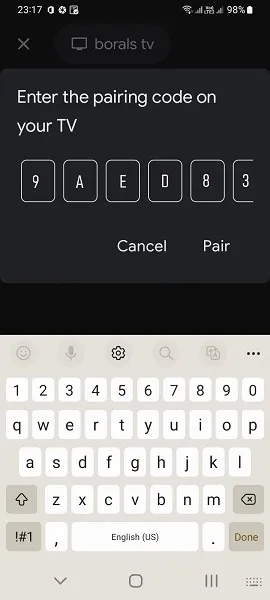
- Debería ver una notificación rápida de que el control remoto de Android está conectado a su televisor o el símbolo de su modelo de televisor que se muestra en la aplicación.
Usar tu Android como control remoto
- Busque un gran «botón mágico» en el centro. Puede deslizar el dedo hacia la izquierda/derecha o hacia arriba/abajo para hacer cosas como cambiar de canal o navegar por las opciones. Esto lo ayuda a navegar por su televisor como un profesional, especialmente con las opciones de uso frecuente en su pantalla.
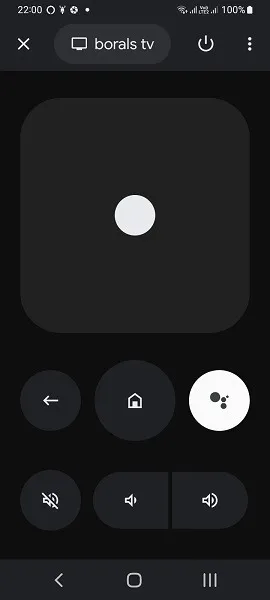
- Si no eres fanático de «deslizar», haz clic en los tres puntos en la parte superior derecha y selecciona un «control D-pad». Está destinado a parecerse a su control remoto de TV.
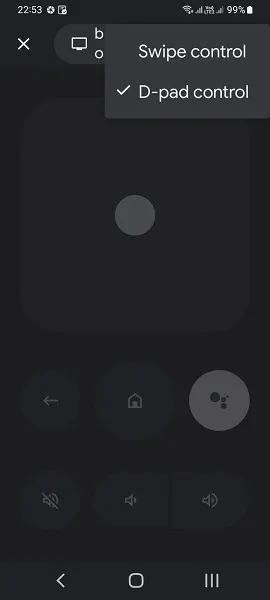
- Además de los controles deslizantes y D-pad para la navegación (en el centro), existe la pandilla habitual: botones para subir y bajar el volumen, detener, pausar, silenciar y un botón de encendido.
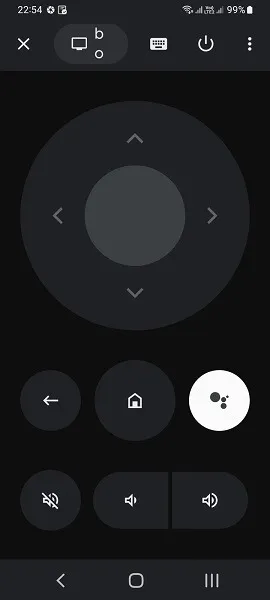
- Si está viendo YouTube o Netflix en su Android TV, deberá escribir algo para buscar. La aplicación remota de Google TV tiene un teclado funcional para ese propósito.
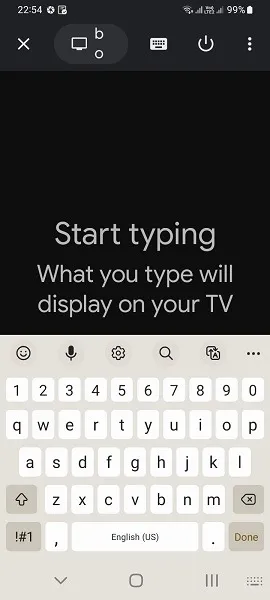
- Lo que escribas en la aplicación de TV se mostrará en la pantalla grande. Con esto, hemos completado todo lo que necesita saber sobre cómo usar esta característica de Android notablemente útil.
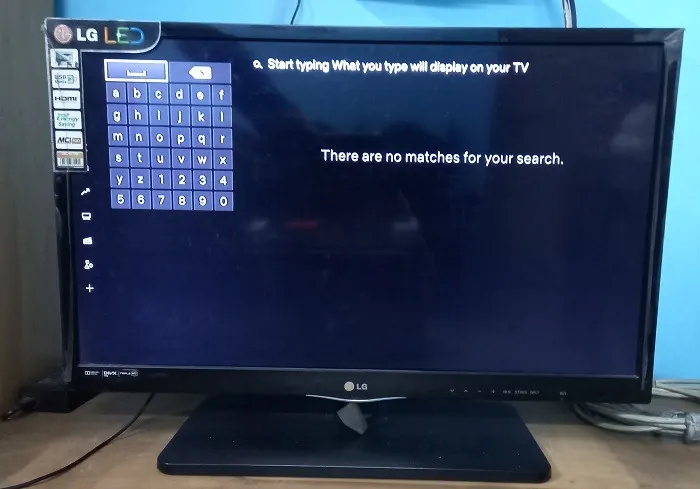
Cómo usar un teléfono Android como control remoto para modelos de TV específicos
¿Tu teléfono Android no es compatible con las últimas versiones de Android TV? En ese caso, no podrá reproducir Google TV desde el primer momento. Lo bueno es que hay muchas aplicaciones remotas de terceros en Google Play diseñadas específicamente para situaciones como esta.
- Primero verifique el dispositivo remoto de su televisor. Busque el fabricante, el nombre del modelo y otra información específica que pueda encontrar.
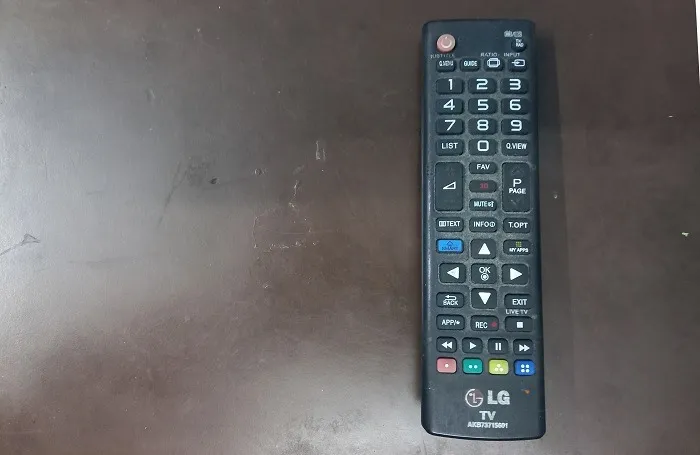
- Intente buscar aplicaciones remotas o similares en Google Play conectadas al fabricante específico de su televisor. Serán los que tengan más probabilidades de funcionar sin ningún problema de interferencia.
Algunas de las aplicaciones remotas de TV que debe considerar para su dispositivo específico se enumeran a continuación.
- LG TV Universal Remote : control remoto alimentado por infrarrojos para todos los dispositivos LG .
- Samsung Smart Things : además de la televisión, también controla muchos otros dispositivos remotos, como parlantes inteligentes, electrodomésticos inteligentes, Nest y más.
- Panasonic TV Remote : el control remoto oficial de Panasonic TV para todos los modelos de Panasonic.
- RoByte : la aplicación de control remoto de TV más descargada para Roku TV .
No todas las aplicaciones remotas de TV funcionarán igual de bien para su modelo de televisión, por lo que tendrá que pasar por un poco de prueba y error. Aquí es donde los controles remotos universales son realmente útiles, ya que pueden funcionar con una variedad de modelos sin ningún problema.
Controlar su Android TV con una aplicación de terceros
- Para esta demostración, usaremos una aplicación llamada Universal TV Remote Control (o Unimote) de SensusTech. Funciona muy bien con una gran cantidad de modelos, incluidos Sony, Samsung, LG, Fire TV, Roku y muchos más. Una cosa molesta de esta aplicación es la publicidad ilimitada. Aún así, esta aplicación ayudaría a explicar cómo es un control remoto universal.
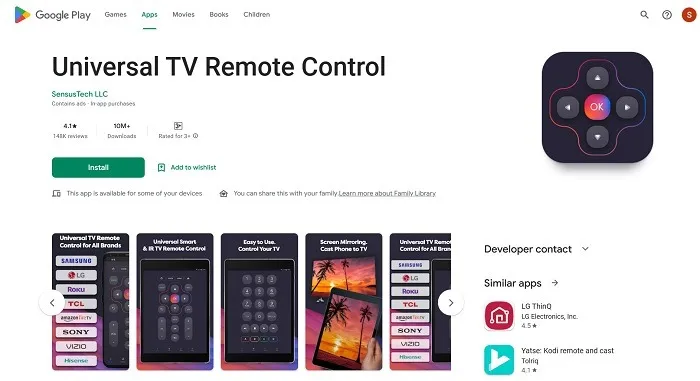
- Después de descargar e instalar la aplicación, podrá ver su modelo de TV específico resaltado en el menú principal. Deberá tener la misma red Wi-Fi tanto para el teléfono o tableta Android como para el televisor para establecer una conexión exitosa. También puede funcionar en un punto de acceso móvil, pero es recomendable mantener su dispositivo de punto de acceso siempre encendido.
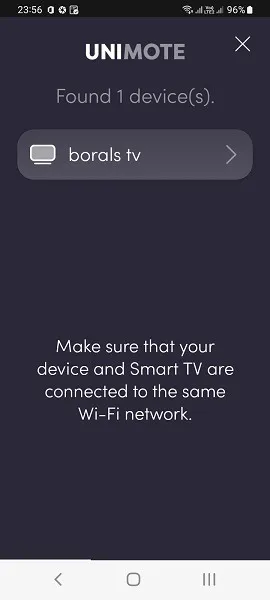
- Si ve un código flotando en la pantalla, deberá volver a ingresarlo en su teléfono o tableta.
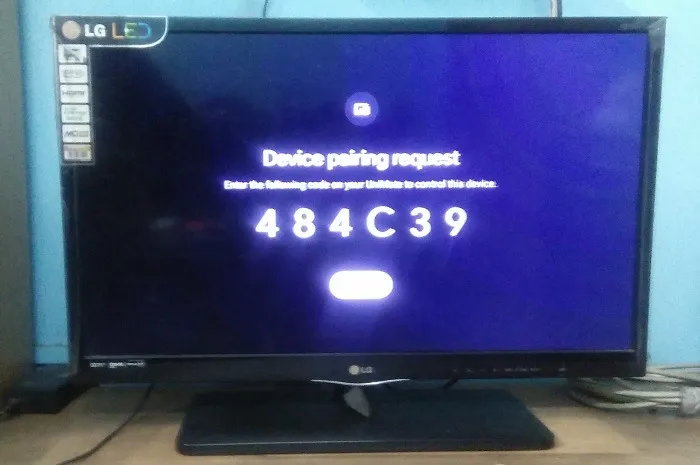
- Ingrese el código de emparejamiento exacto de su televisor para tener acceso a la aplicación de control remoto universal. Si comete un error, se le pedirá que ingrese el código nuevamente.
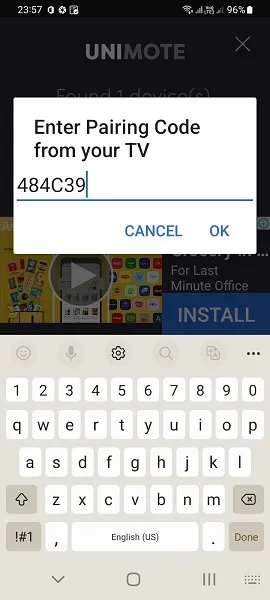
- En comparación con la aplicación remota de Google TV, la aplicación remota universal, Unimote, de SensusTech tiene un menú más mejorado y fluido, con una guía de TV específica, HDMI y otras funciones.
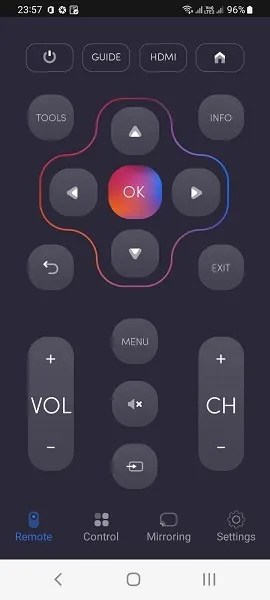
Preguntas frecuentes
¿Qué es el control remoto por infrarrojos para Android TV?
El control remoto infrarrojo (IR) es una tecnología de última generación que utiliza una señal llamada emisores de rayos infrarrojos para controlar su televisor. Es posible que haya notado una luz azul que se muestra en el decodificador u otras conexiones de cable. Las aplicaciones de infrarrojos (IR) en su teléfono o tableta controlan estos dispositivos.
¿Existen aplicaciones de control remoto para televisores no inteligentes?
Sí, incluso si tiene un televisor antiguo que no es inteligente, puede conectarlo a una aplicación remota de Android TV siempre que su proveedor de cable (o el propietario del decodificador) haya configurado el acceso de Google Play a su suscripción mensual de televisión. La aplicación de control remoto universal, Unimote, de SensusTech funciona con modelos de TV relativamente antiguos y es una de las aplicaciones de control remoto de TV más descargadas en Google Play.
¿Por qué la aplicación remota de Google TV no funciona?
Si la aplicación remota de Google TV no funciona en su dispositivo de televisión, significa que no tiene instalada la última versión de la aplicación en su dispositivo de entrada (teléfono o tableta). Asegúrese de que su Android TV tenga al menos el servicio remoto de Android. versión 5.0 o superior. Su teléfono inteligente o tableta Android debe tener al menos soporte para Android 10 y superior.
¿Por qué mi Google TV sigue desconectándose de Wi-Fi?
Si su aplicación Google TV sigue desconectándose de la red Wi-Fi en su televisor, deberá crear un emparejamiento Wi-Fi exitoso entre su enrutador y la aplicación remota. Si el problema persiste, entonces el problema radica en su dispositivo de televisión. Tenemos una serie de pasos de solución de problemas para solucionar cualquier problema de conectividad entre un Android TV y la fuente de Wi-Fi.
Crédito de la imagen: DCStudio a través de Freepik . Todas las capturas de pantalla por Sayak Boral.



Deja una respuesta